在缓存的帮助下,应用程序可以更快地运行。 然而,即使这样的缓存有时也会导致问题。 观众可以在 Apple TV 上下载和使用各种应用程序。 当您在其上安装程序时,您的存储容量将被耗尽。 下载得越多,应用程序就会占用越大的存储空间。
应用程序包含在整个下载过程中保存的缓存。 因此,我们将讨论您如何 清除Apple TV缓存 在今天的这篇文章中。 到 清除缓存,遵循几个简单的步骤。 如果您在使用某个特定程序时遇到问题,卸载并重新安装它会有所帮助。
内容: 第 1 部分:Apple TV 有缓存吗?第 2 部分:如何清除 Apple TV 上的缓存?第 3 部分:如何删除 Apple TV 上的应用程序缓存数据?部分4。 结论
第 1 部分:Apple TV 有缓存吗?
如果您尝试将新程序下载到您的计算机上,则可能会遇到应用程序缓存问题。 苹果电视。 通过使用用于存储有关应用程序的信息的缓存,程序可以更快地执行和查看页面。 然而,有时这些缓存会被填满并产生问题。 如果遇到这些问题,您可能需要清除 Apple TV 缓存。
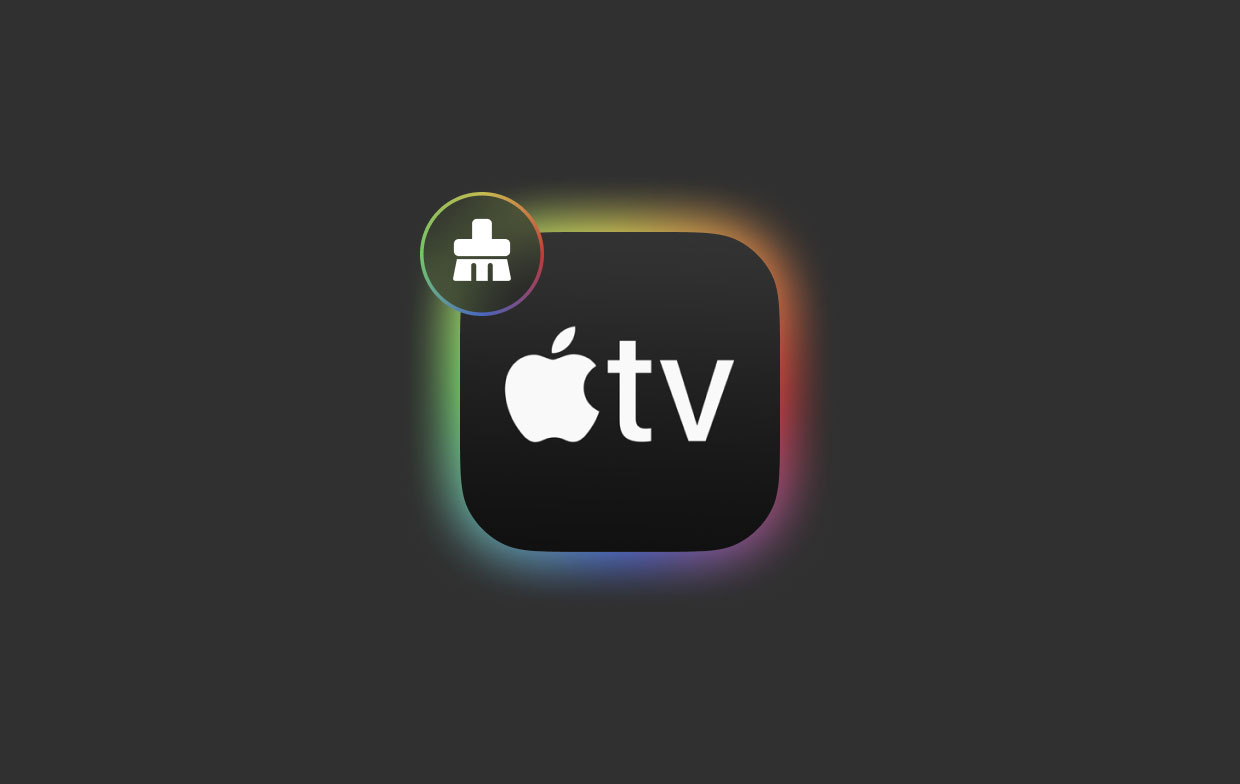
您的Apple TV的缓存文件可以通过多种不同的方式清除。 重新启动是清除系统内存的一种方法。 此外,这将删除所有会话数据和最近使用的应用程序。 通过单击“X”符号,您还可以清除 Apple TV 缓存文件。 清除 Apple TV 上的缓存非常简单。 该进程在内存选项中列出。
要清除任何缓存的数据,只需选择您要使用的程序并按照说明进行操作即可。 然后可以重新安装该程序。 在此过程中,设备上存储的所有信息都将被清除。 请注意,该过程可能会导致您的 Apple TV 出现延迟。
有时,缓存可能会变得太大并减慢流传输速度。 如果您想使用,您应该清除 Apple TV 缓存 流媒体应用 并拥有更好的用户体验。
第 2 部分:如何清除 Apple TV 上的缓存?
称为缓存的软件或硬件组件保存信息和文档,以便可以更快地满足和查看对这些文件的后续请求。 当开发该缓存且未使用不再需要的数据进行清除时,此缓存可能会减慢操作速度并影响流式传输的速度。 为了给您提供最佳的流媒体体验,这篇文章将解释如何清除您正在使用的设备上的 Apple TV 缓存。
苹果电视
下面列出了清除 Apple TV 缓存的步骤:
- 登录您的 Apple TV 设置。
- Access 常规>管理存储.
- 可以通过触摸垃圾桶符号来选择列表中的任何内容。 该应用程序以及所有信息都会从智能手机上卸载。 或者,您可以安装该应用程序来清除缓存并将其从主屏幕上删除。
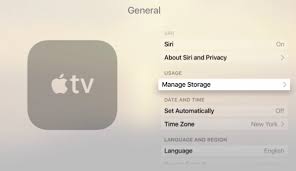
Android的电视
除了设法清除 Apple TV 缓存之外,您还可以在以下任何 Android TV 设备上找到清除缓存的方法:
- 点击 家 提供的遥控器上的按钮。
- Pick 个人设置.
- 根据电视的菜单选择,请执行以下操作: 可供选择的应用程序,浏览所有应用程序,然后浏览系统应用程序。
- 从列表中选择一个程序 系统 领域广泛应用,提供了卓越的解决方案。
- 然后点击 OK 选择之后 清除缓存.
- 然后选择后选择确定 清除日期.
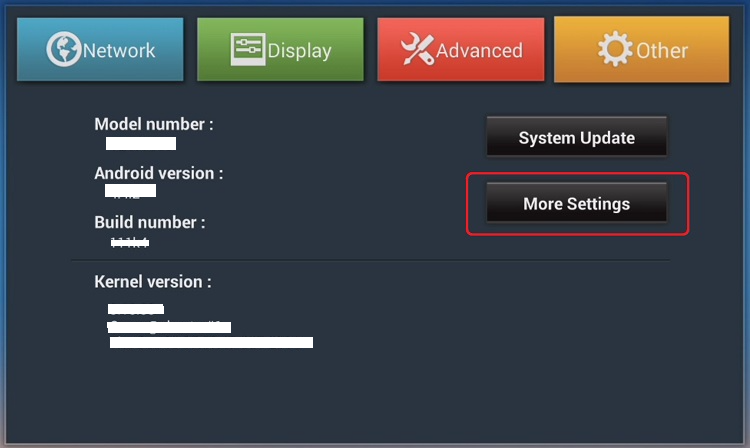
LG电视
您可以在下面找到清除 LG 电视设备缓存的方法:
- 从电源上拔下电视插头。
- 至少等待十秒。
- 将电视的电源线重新连接至插座。
的PlayStation
删除任何缓存 PlayStation 设备,请按照以下步骤操作:
- 完全关闭 的PlayStation.
- 关闭 PlayStation 后拔下电源线。
- 等待至少 30 秒钟。
- 将 PlayStation 重新连接至电源。
第 3 部分:如何删除 Apple TV 上的应用程序缓存数据?
与其他流媒体应用程序相比,Apple TV 并没有真正为您提供任何快速清除 Apple TV 缓存的选项。 您不能只从存储设置中删除缓存的数据。 在 Apple Streamer 上,有一个选项可以清除或删除程序缓存。 看来删除缓存文件的唯一方法是删除相关程序并重新安装。 这可能看起来很费力,但这是清除 Apple TV 缓存并重新启动的最佳方法。
在 Apple TV 上,您有两种方法可以删除应用程序。
- 第一步是选择 常规 来自 个人设置 菜单。
- 然后到 管理存储, 点击它。
- 立即找到您要删除的程序。 垃圾桶图标位于其旁边; 选择它。
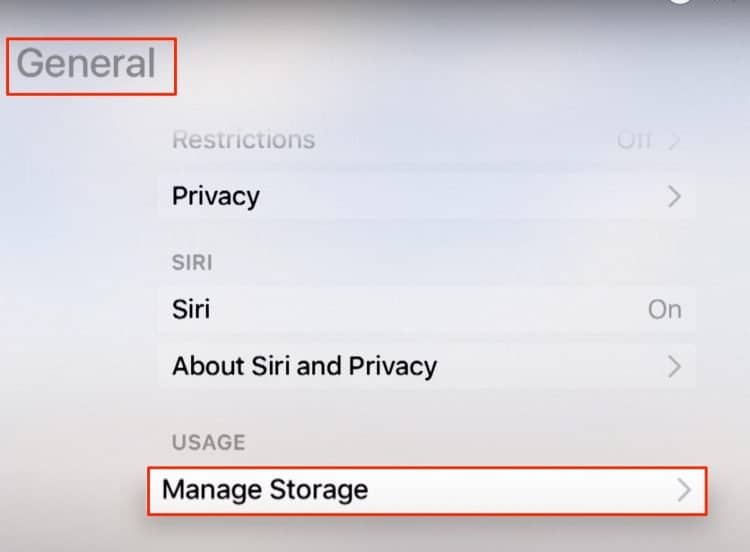
要成功清除 Apple TV 缓存,您可以在该程序已被删除后重新安装该程序。 执行此操作后,您将获得该程序的新版本,其中缓存被清空并删除。
- 获取 App Store 去。
- 通过搜索找到您要安装的软件。
- 要安装该应用程序,请单击 积极 按钮或者价格。
Mac 建议:定期清除缓存和垃圾文件
iMyMac PowerMyMac 用于修复和改进 Windows 或 Mac 计算机。 这可以提高 Mac 或 Windows 计算机的速度、保护用户隐私并释放存储空间。 在 Mac 或 Windows 计算机上,它可能会查找并删除不必要的文档以节省空间。 未使用的程序和数据可以使用 PowerMyMac 删除。
使用 PowerMyMac Junk Cleaner 清除 Apple TV 缓存并节省磁盘空间。 您的 Windows 或 Mac 可能会被远程监视不需要的内容。 任何可以删除而不会产生任何后果的对象都应该这样做。 使用 PowerMyMac Junk Cleaner 快速清除 Mac 或 Windows 计算机上 Apple TV 上的缓存。

部分4。 结论
您可以手动清除 Apple TV 缓存,甚至 清除 Lightroom 缓存 按照您所使用的设备的说明进行操作,或者您也可以使用 PowerMyMac 使该过程更快、更简单。



